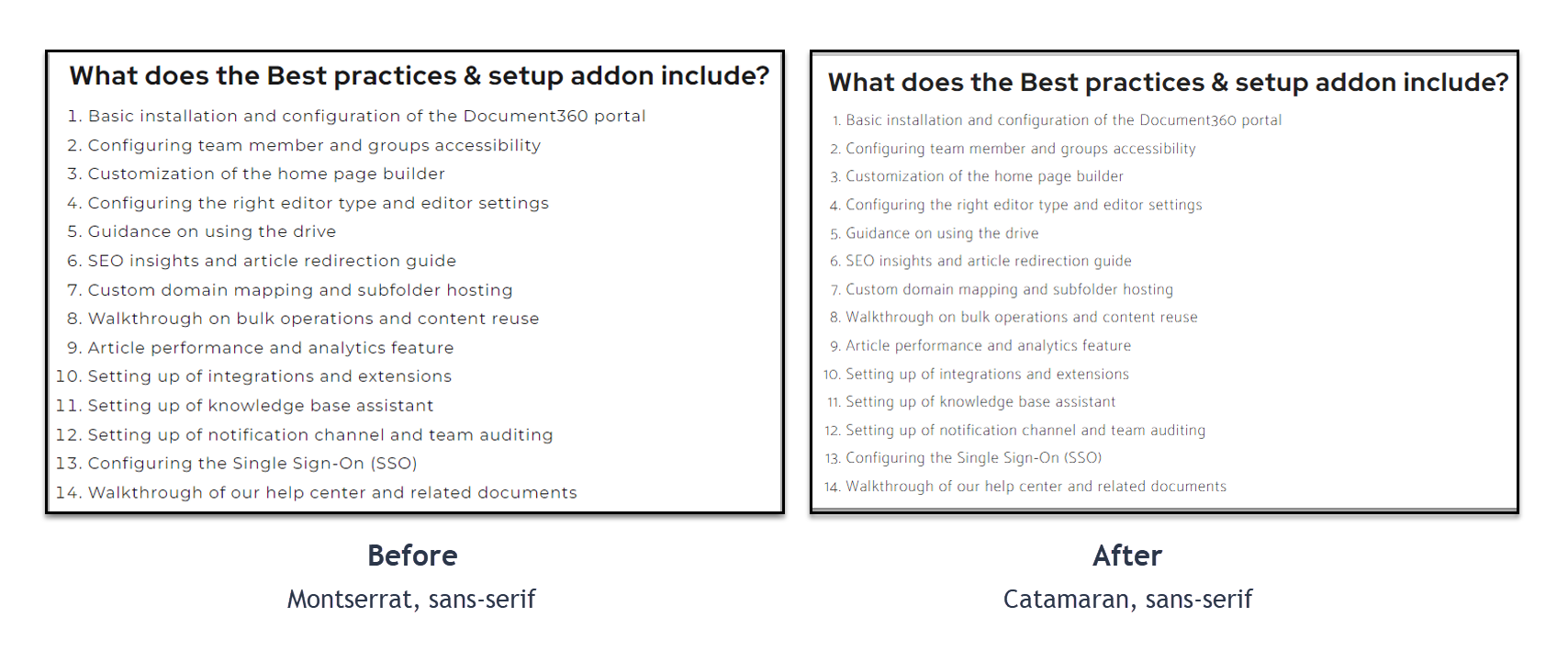O Document360 fornece uma lista de fontes padrão usadas na documentação. No entanto, você pode configurar a fonte desejada na base de conhecimento. Obtenha os detalhes da fonte e adicione o link da fonte à seção de cabeçalho em HTML personalizado. Em seguida, adicione os detalhes da família de fontes no CSS personalizado.
Como caso de uso, confira a solução abaixo para configurar uma fonte do Google no Document360.
Solução
As três etapas abaixo estão envolvidas na configuração da fonte do Google desejada no Document360:
Etapa 1: obter os detalhes do código de fonte do Google
Etapa 2: Acrescentar o código em HTML personalizado
Etapa 3: Acrescentar o código em CSS personalizado
NOTA
Você também pode configurar fontes personalizadas diferentes do Google Fonts utilizando o código HTML e CSS apropriado.
Obter os detalhes do código de fonte do Google
Vá para a página de fontes do Google .
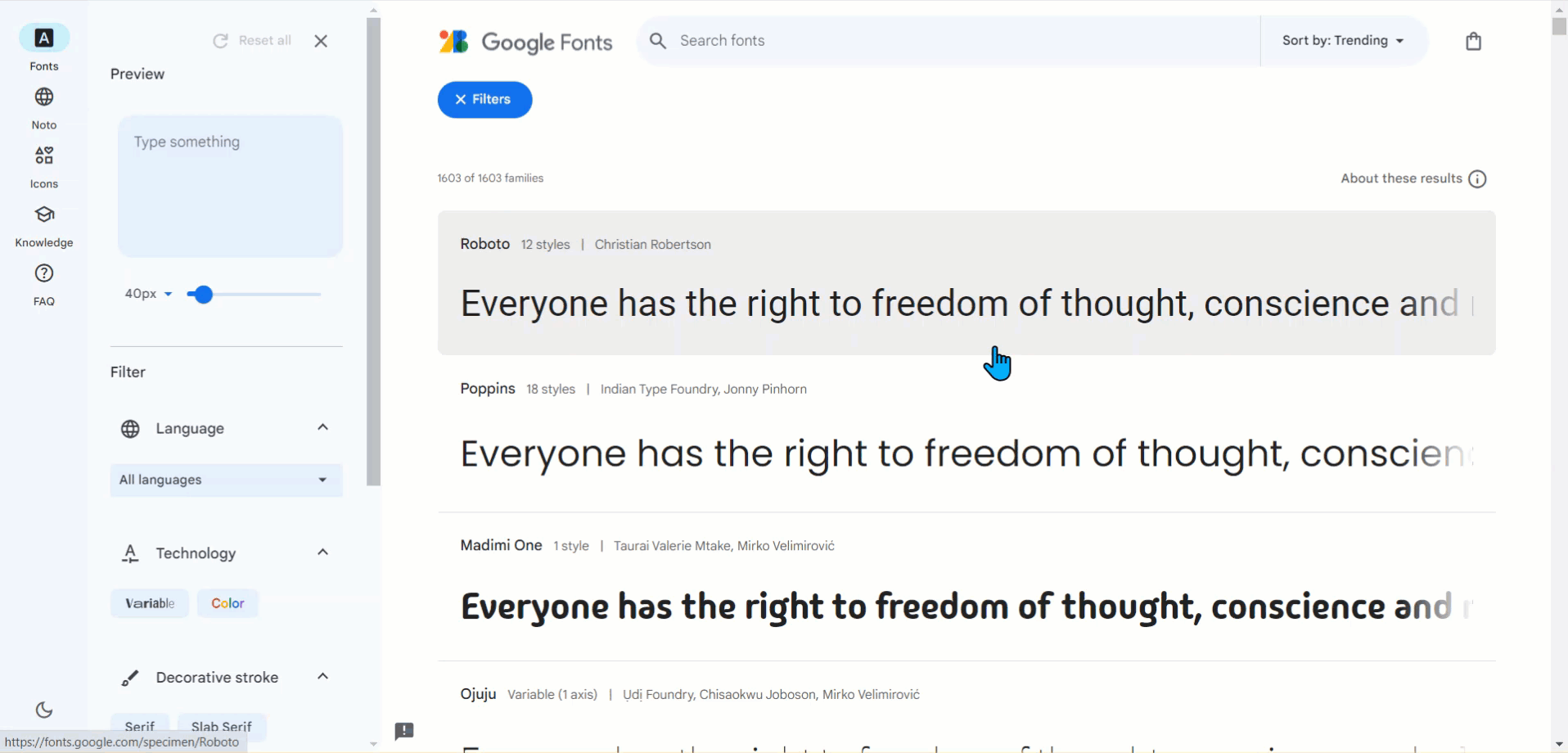
Selecione a fonte desejada e a página da fonte aparecerá com os estilos disponíveis.
No canto superior direito, clique em Obter fonte e selecione Obter código de incorporação.
Na seção Web , você encontrará o código de incorporação específico da fonte escolhida.
Copie o código e volte para o Document360.
Anexar o código em HTML personalizado
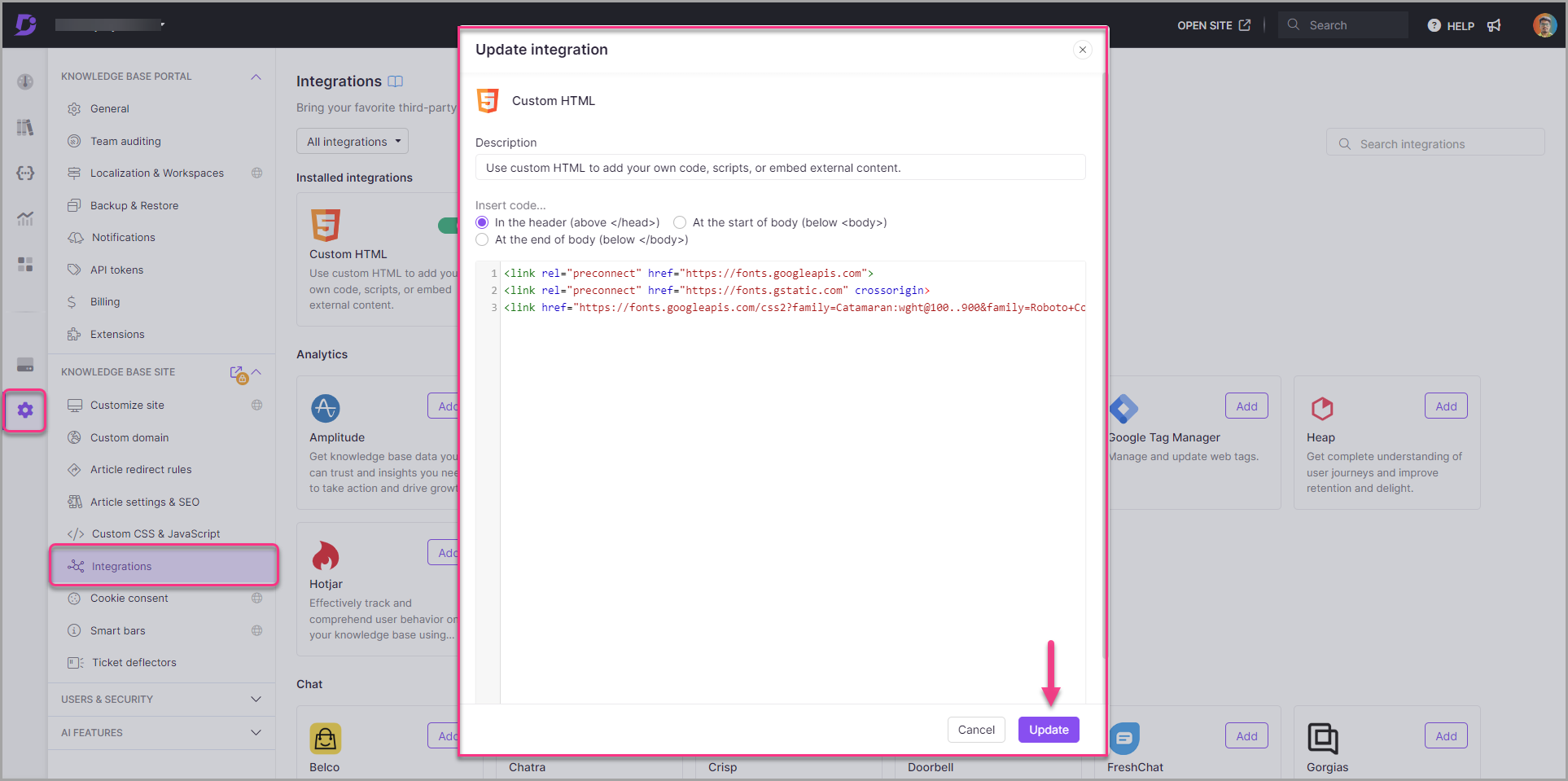
No portal do Document360, vá para Configurações > site da base de dados de conhecimento > Integrações.
Navegue até HTML personalizado e clique em Adicionar.
Selecione a
Header (above </head>)opção que será a seleção padrão.Cole o link na seção Cabeçalho copiada na etapa 5.
Uma vez feito isso, clique em Adicionar.
Anexar o código em CSS personalizado
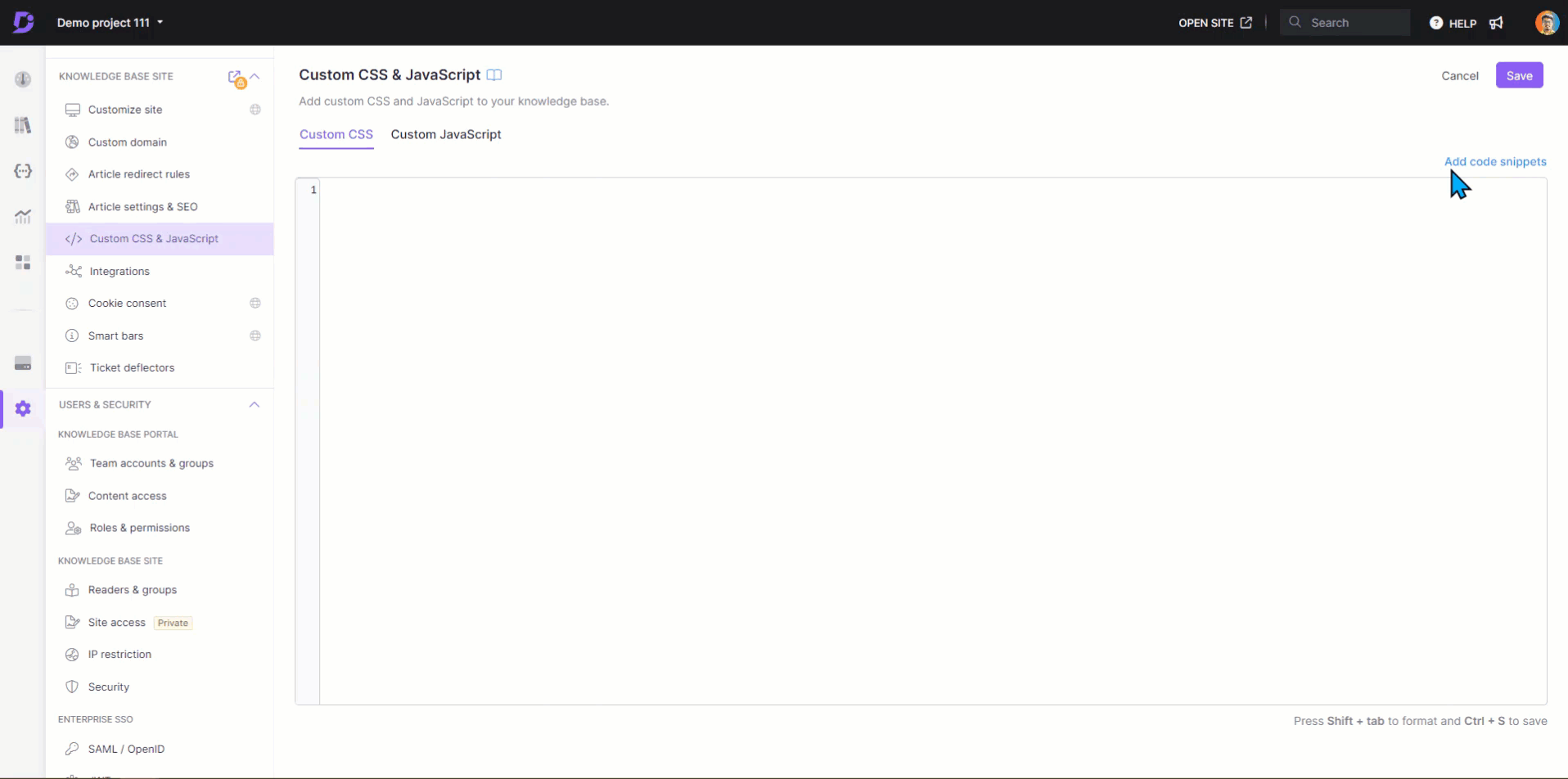
Navegue até Configurações () > site da base de conhecimento > Personalizar site > CSS e JavaScript personalizados no portal da base de conhecimento.
No painel de navegação esquerdo, clique na guia CSS.
Clique em Adicionar snippets de código no canto superior direito do espaço de código.
Selecione a opção Alterar fonte do corpo do texto e o código abaixo será exibido.
body, article {
font-family: "Source Sans Pro", sans-serif; /*Replace your body font family*/
color: #222222; /*Font color*/
}Além do seletor de corpo , inclua o seletor de artigo no snippet de código fornecido.
Substitua o
font-family: "Source Sans Pro", sans-serif;pelos detalhes da fonte copiados na etapa 5. (Regras CSS para especificar famílias).Adicione a cor de fonte desejada.
Clique em Salvar no canto superior direito.
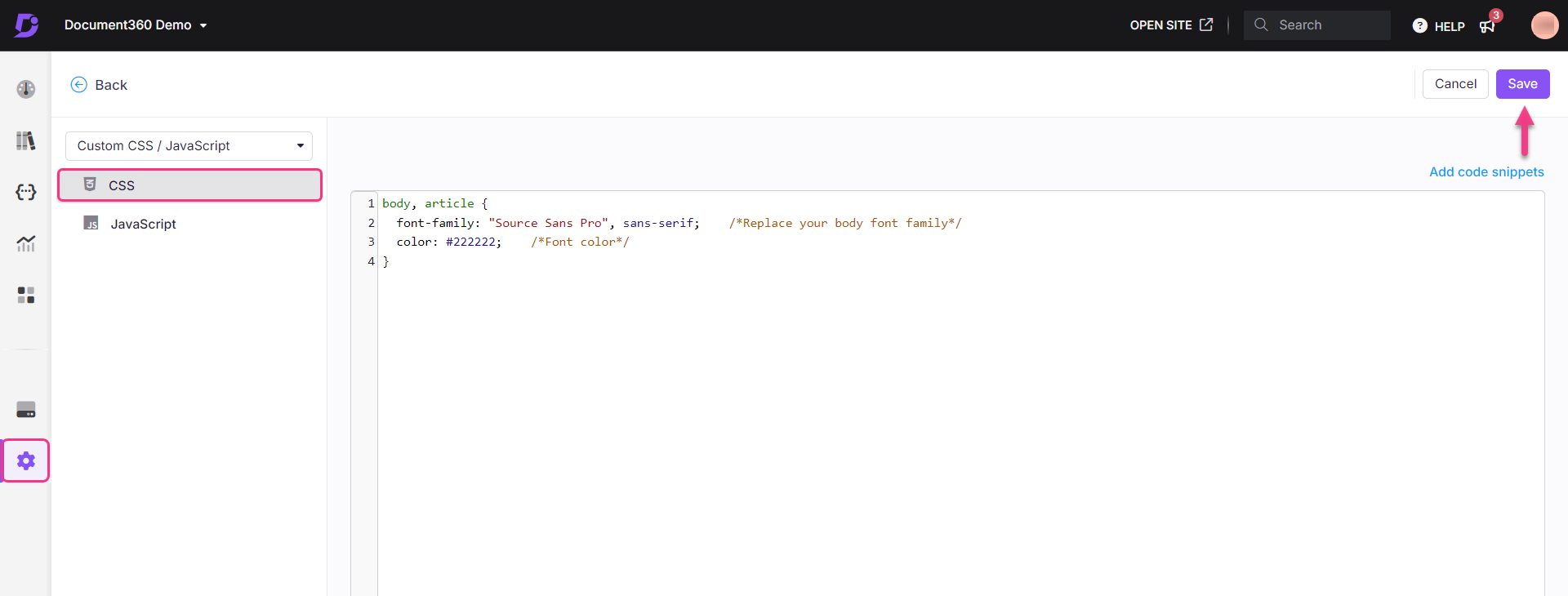
Resultado